Sådan konverteres MOV til MKV gratis online og offline på Mac
Har du svært ved at afspille MOV-filer på VLC Media Player? VLC Media Player genkender næppe MOV-filer. Derfor skal du konvertere din MOV-fil, som VLC Media Player kan afspille indbygget, hvilket er MKV-filen. Heldigvis fandt vi de bedste og nemmeste konvertere til at konvertere din MOV-fil til MKV-filformat. Hvis du vil vide mere om konvertering MOV til MKV gratis, læs denne artikel for flere detaljer.

Del 1. Konvertering af MOV til MKV ved hjælp af FVC Video Converter Ultimate på Mac
FVC Video Converter Ultimate er en offline-konverter tilgængelig på mac. Denne filkonverter er en af de bedste konvertere, der er tilgængelige på nettet. Det giver dig mulighed for at konvertere adskillige filformater, inklusive MOV, MKV, AVI, MP4, M4V, WMV, VOB og 1000+ mere. Og hvis du vil lave en 3D-video, har denne konverter den funktion. Desuden tilbyder dette værktøj en ultrahurtig konvertering, der kan konvertere MOV til MKV på mac lige så hurtigt som lynet.
Her er trinene til at konvertere din MOV-fil til MKV ved hjælp af FVC Video Converter Ultimate:
Trin 1. På din Mac-enhed skal du downloade FVC Video Converter Ultimate ved at klikke på Hent knappen nedenfor til macOS. Og åbn derefter applikationen.
Gratis downloadTil Windows 7 eller nyereSikker download
Gratis downloadTil MacOS 10.7 eller nyereSikker download
Trin 2. Når du har åbnet applikationen, skal du klikke på Tilføj filer knappen eller + tegn knap. Så kommer dine computerfiler frem, hvor du vælger din MOV fil. Og derefter vil din fil blive uploadet til softwarens hovedgrænseflade.
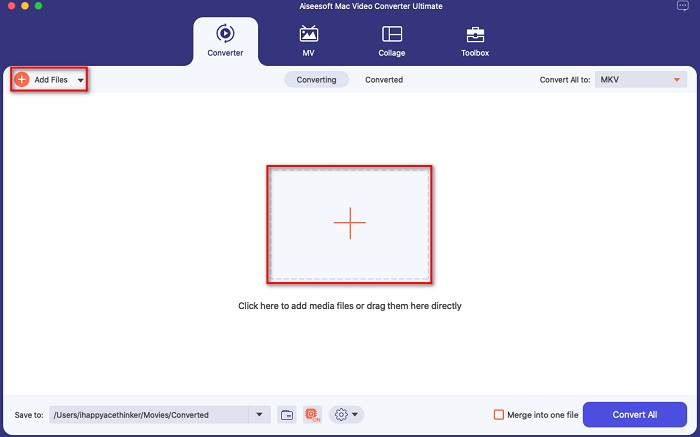
Trin 3. Når du har uploadet din MOV-fil, skal du klikke på Konverter alle til knappen for at vælge dit outputformat. Klik derefter på MKV format.
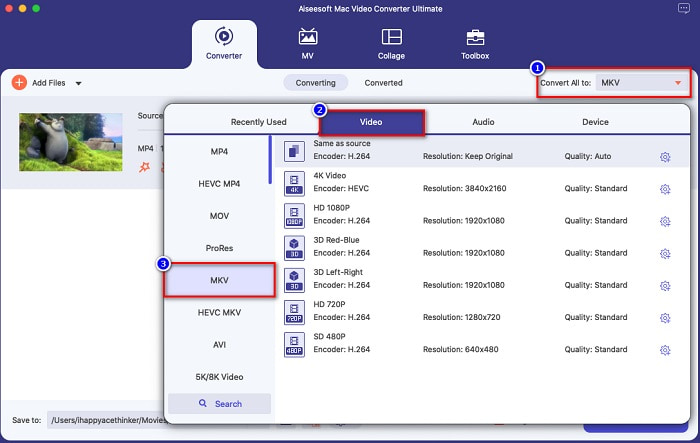
Trin 4. For at afslutte skal du klikke på Konverter alle knappen, så din MOV til MKV-fil begynder at konvertere. Så vent et par sekunder, og det er det!
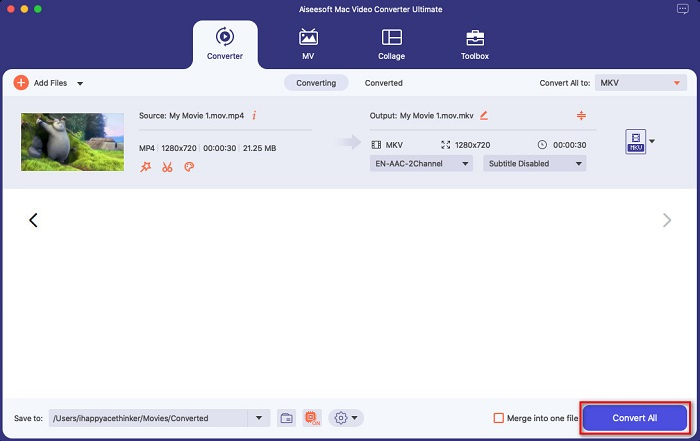
Du kan nemt konvertere MOV til MKV på Mac ved at følge disse enkle og nemme trin.
Fordele
- Kan konvertere 4K, 1080P og 720P videoformater.
- Tilbyder batchkonvertering for at flette flere filer til én,
- Understøtter over 1000+ filformater tilgængelige på nettet.
- Den har en funktion til at redigere, forbedre og komprimere dine filer.
Ulemper
- For at bruge dets specielle funktioner, skal du først købe det.
Del 2. Konvertering af MOV til MKV ved hjælp af online- og freewareværktøjer
Brug FVC Free Online Video Converter [Online]
Når du søger MOV til MKV-konvertere på din browser, vil du se en liste over online-konvertere på din søgeresultatside. Her introducerer vi dig til den bedste MOV til MKV-konverter gratis, FVC Gratis Online Video Converter. Denne online konverter kan konvertere mange standard filformater tilgængelige på internettet. Det er også nemt at bruge, så begyndere ikke vil have svært ved at bruge det. Men fordi det er et internet-afhængigt værktøj, kan du nogle gange opleve en langsom konverteringsproces. Ikke desto mindre har det vist sig at være en af de bedste online og bekvemme konvertere, der findes på nettet.
Sådan bruges FVC Gratis Online Video Converter:
Trin 1. Søg FVC Gratis Online Video Converter i din browser, eller klik på denne link for at gå direkte til sin webside.
Trin 2. Start softwareapplikationen, og klik derefter på Tilføj filer til konvertering knap. Og så vises dine skrivebordsmapper, hvor du vælger din MOV fil.
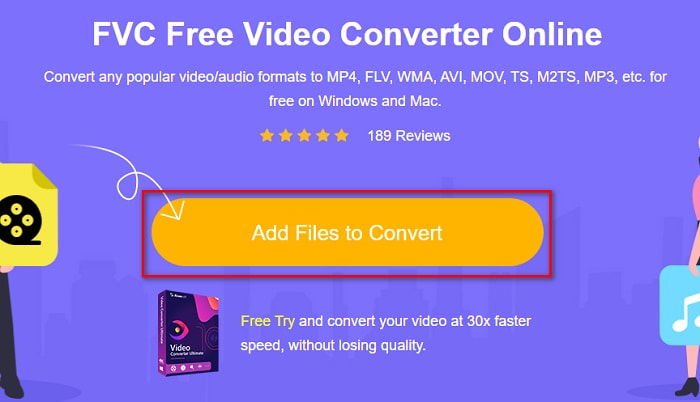
Trin 3. Når din fil er uploadet, skal du vælge dit outputformat, der er placeret under softwarens anden grænseflade. Klik på MKV filformat.
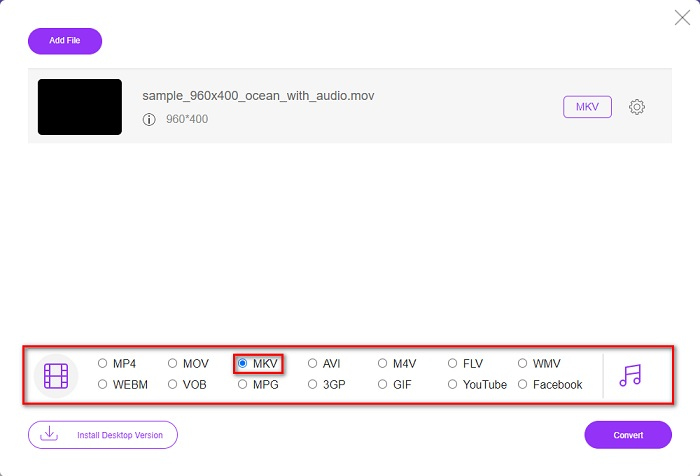
Valgfri. Hvis du vil ændre din fils video- og lydbithastighed, skal du klikke på Indstilling knappen ved siden af outputfilformatboksen. Skift derefter din video- eller lydbithastighed til det, du ønsker. Klik derefter på Okay knappen for at gemme ændringer.
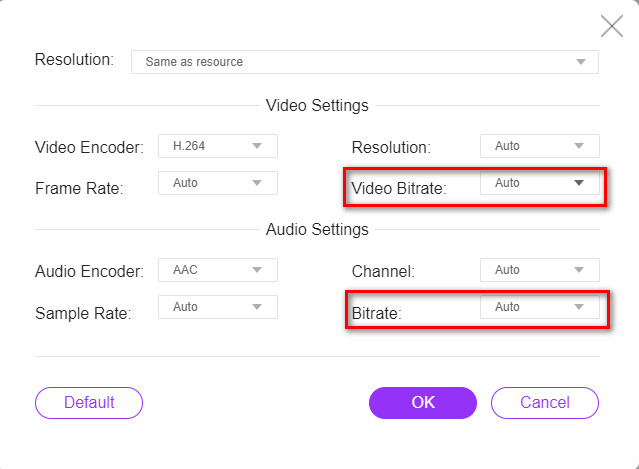
Trin 4. For at begynde at konvertere din MOV til en MKV-fil skal du klikke på Konvertere knap. Og vent derefter på, at din konverteringsproces er færdig.
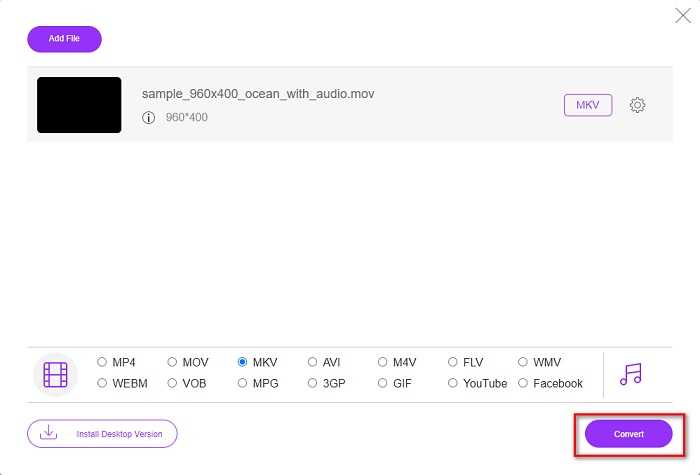
Brug håndbremse [Freeware]
Hvis du vil konvertere MOV til MKV ved hjælp af freeware, kan dette værktøj være løsningen for dig. Håndbremse er en freeware-konverter, der giver dig mulighed for at konvertere næsten alle standard filformater til MKV, MP4 og WebM. Denne konverter er fantastisk, fordi du kan lave en batch-scanning af dine MOV-filer. Den har dog en svær at bruge grænseflade, så du skal muligvis bruge lidt tid på at identificere dens kontroller og funktioner.
Trin 1. Download HandBrake gratis ved at søge på den i din browser, og åbn derefter appen. Klik på Fil knappen for at uploade din MOV fil. Eller du kan trække og slippe din fil på den rektangulære boks.
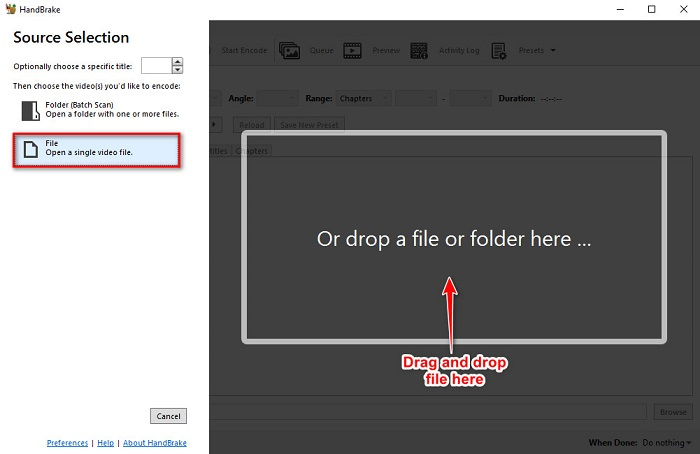
Trin 2. Vælg derefter din MOV-fil som dit outputformat på drop-down knap. Og klik derefter på Gennemse knappen for at vælge din outputfilplacering.
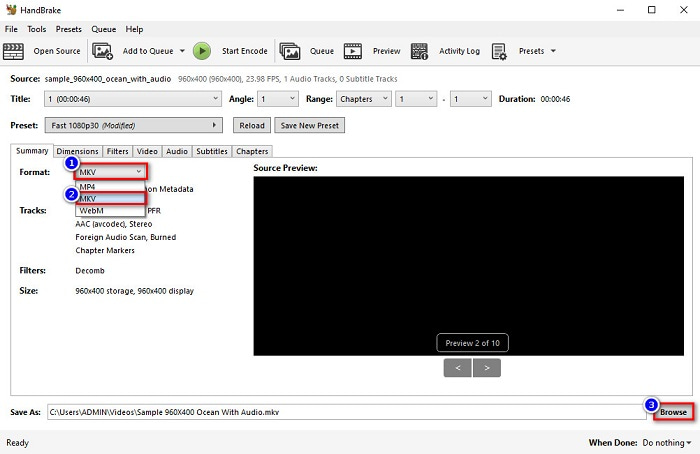
Trin 3. Og endelig skal du klikke på knappen Start Encode, så din MOV-fil ændres til MKV.
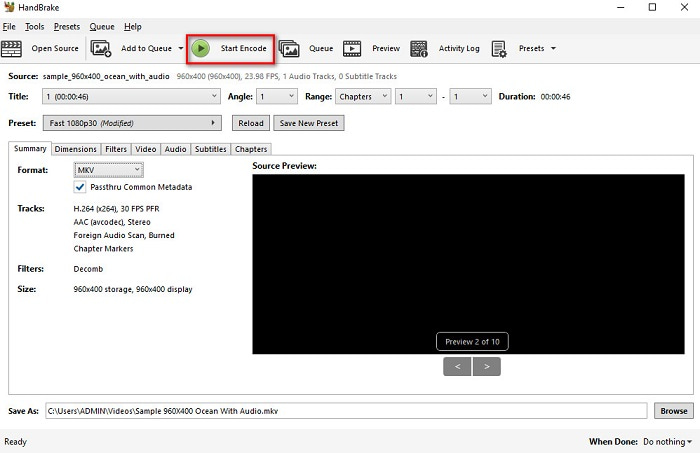
Og det er sådan, du kan konvertere MOV til MKV ved hjælp af en online- og freeware-konverter.
Del 3. Forskelle mellem MOV og MKV
MOV-fil er et multimedieformat udviklet af Apple og er et af de mest almindelige filformater, der findes på enhver Apple-enhed eller software. Desuden kan denne fil gemme film, korte videoklip og endda tv-shows. QuickTime-medieafspilleren understøtter i vid udstrækning denne type filformat. Desuden har denne fil en af de højeste kvaliteter i filstørrelse. Hvis din QuickTime-afspiller kan ikke åbne MOV-videoer, klik her for at finde løsninger.
På den anden side er en MKV-fil eller Matroska-fil en multimediefilbeholder, der gemmer data om lyd-, video- og undertekstspor. Denne type fil vil ikke være forældet, fordi den er lavet til at være fremtidssikret. Desuden kan dette format håndtere flere undertekststreams og lydspor på forskellige sprog.
Del 4. Ofte stillede spørgsmål om konvertering af MOV til MKV
Kan du afspille MKV-filer ved hjælp af QuickTime-afspiller?
Desværre kan du ikke afspille en MKV-fil i QuickTime-medieafspillere, fordi QuickTime ikke understøtter MKV-filer. Men hvis du vil afspille en MKV-fil på din Mac, kan du konvertere MKV til MOV. Klik på dette link for at vide mere om konvertere MKV til MOV.
Kan du konvertere MOV til MKV tabsfrit?
Helt sikkert ja. Ved brug af FVC Video Converter Ultimate kan konvertere din MOV til MKV-fil uden tab.
Er MOV bedre end MKV?
Hvis du er en mac-bruger, vil du opdage, at MOV er bedre end MKV-filer, simpelthen fordi MOV er en bredt understøttet fil af macOS. Men hvis du er en Windows-bruger, kan MKV-filen være et bedre valg for dig.
Konklusion
Så hvis du vil konvertere din MOV-fil til MKV, skal du bruge de måder, der er præsenteret ovenfor. Alle MOV til MKV gratis konvertere har forskellige funktioner mod hinanden. Desuden, hvis du leder efter en konverter med mange fantastiske funktioner, der kan udføre batchkonvertering, redigering af dine MOV-videoer og mange fantastiske ting, som andre konvertere ikke kan levere, så brug FVC Video Converter Ultimate. Download det gratis nu.



 Video Converter Ultimate
Video Converter Ultimate Skærmoptager
Skærmoptager







